PowerToys Awake 유틸리티
PowerToys 절전 모드 해제는 전원 및 절전 모드 설정을 관리할 필요 없이 컴퓨터를 절전 모드로 유지하도록 설계된 Windows용 도구입니다. 이것은 시간이 많이 걸리는 작업을 실행할 때 컴퓨터가 절전 모드로 전환되거나 화면이 꺼지는 것을 방지하는 데 유용합니다.
PowerToys 설정에서 직접 또는 독립 실행형 실행 파일(PowerToys.Awake.exe PowerToys 설치 폴더)으로 PowerToys 절전 모드 해제를 사용할 수 있습니다.
참고
PowerToys Awake는 Windows 전원 계획 설정을 수정하지 않으며 사용자 지정 전원 계획 구성에 의존하지 않습니다. 대신 Windows에 머신의 특정 상태가 필요함을 알리는 백그라운드 스레드를 생성합니다. PowerToys 절전 모드가 종료되면 스레드가 종료되고 컴퓨터가 표준 전원 계획 동작을 다시 시작합니다.
PowerToy Settings에서 Enable Awake on으로 전환하여 PowerToy Awake를 시작합니다. 사용하도록 설정하면 애플리케이션이 컴퓨터의 전원 및 화면 상태를 관리합니다.
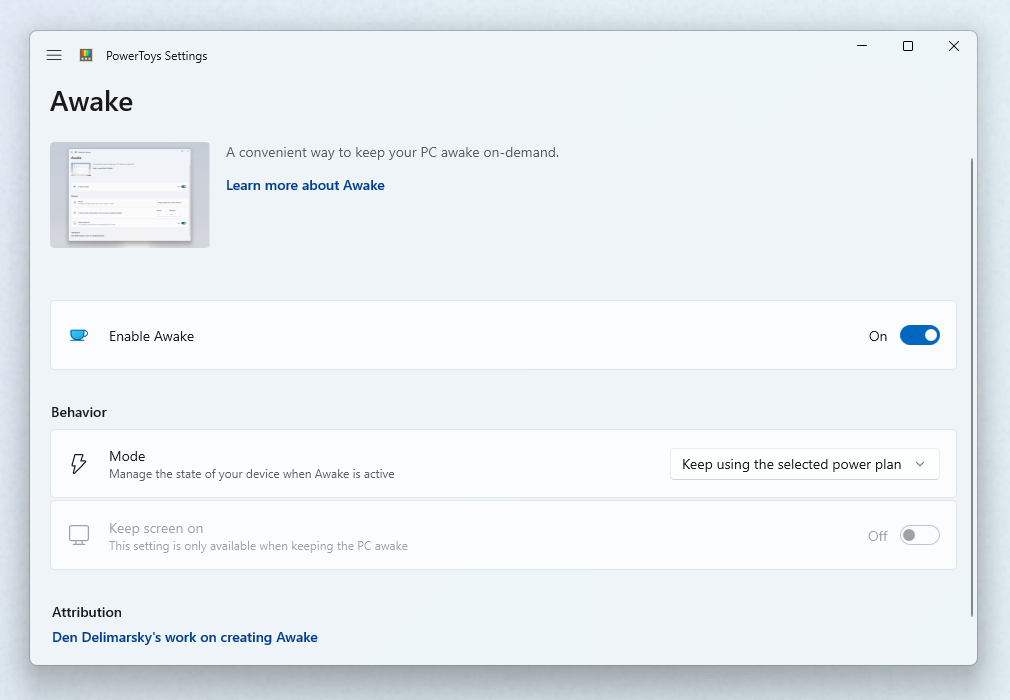
PowerToys Awake는 컴퓨터 및 화면 전원 동작을 제어하는 데 사용할 수 있는 다양한 모드를 지원합니다.
| 설정 | 설명 |
|---|---|
| 선택한 전원 계획을 계속 사용 | 컴퓨터 전원 상태는 영향을 받지 않습니다. PowerToys 절전 모드 해제는 백그라운드에서 실행되지만 사용자 지정 전원 동작은 요청하지 않습니다. |
| 무기한 활성 상태 유지 | 컴퓨터를 명시적으로 절전 모드로 설정하거나 응용 프로그램을 닫거나 사용하지 않도록 설정할 때까지 컴퓨터가 무기한 해제됩니다. |
| 시간 간격 동안 깨어 있는 상태로 유지 | 미리 정의된 제한된 시간 동안 컴퓨터를 절전 모드로 유지합니다. 기간이 경과하면 PowerToys 깨어 있는 상태가 비활성화 상태로 돌아갑니다. |
| 만료될 때까지 깨어 있는 상태로 유지 | 정의된 날짜 및 시간이 적중될 때까지 컴퓨터를 절전 모드로 유지합니다. |
참고
컴퓨터가 시간 간격으로 절전 모드로 유지되는 동안 시간 또는 분을 변경하면 타이머가 다시 설정됩니다. 타이머는 마지막 입력에서 시작합니다.
PowerToys 절전 모드 해제는 컴퓨터를 무기한 또는 일시적으로 절전 모드로 유지할 수 있지만 기본 상태에서 컴퓨터가 깨어 있는 경우에도 컴퓨터에 연결된 디스플레이가 꺼집니다. 디스플레이를 사용할 수 있어야 하는 경우 디스플레이를 활성 상태로 유지하는 스위치의 화면 유지를 사용합니다.
이 기능은 PowerToys 절전 모드 해제를 사용하도록 설정하고 사용자 지정 전원 상태 중 하나가 선택된 경우에만 작동합니다. 또한 컴퓨터를 수동으로 절전 모드로 전환하거나 최대 절전 모드로 전환하는 등 사용자가 시작한 작업을 방지하지 않습니다.
시스템 트레이에서 도구 실행을 관리하려면 PowerToys Awake 아이콘을 마우스 오른쪽 단추로 클릭합니다.
![]()
PowerToys 절전 모드 해제 트레이 아이콘은 현재 선택된 모드를 나타냅니다.
| State(상태) | 아이콘 | 설명 |
|---|---|---|
| 사용 안 함(수동) |  |
PowerToys 절전 모드 해제가 실행 중이지만 전원 상태를 보유하지 않습니다. 운영 체제의 전원 계획이 적용됩니다. |
| 시간 제한(간격) | 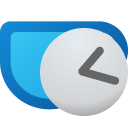 |
미리 정의된 시간 간격(예: 30분)에 대해 컴퓨터를 절전 모드로 유지하도록 PowerToys 절전 모드를 설정합니다. |
| 만료 가능 | 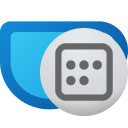 |
PowerToys 절전 모드 해제는 PowerToys 설정을 통해 또는 구성 파일에서 설정한 날짜 및 시간까지 정의된 전원 요청을 유지합니다. |
| 무제한 |  |
PowerToys 절전 모드 해제는 애플리케이션을 종료할 때까지 컴퓨터를 계속 절전 모드로 유지합니다. |
트레이 아이콘 도구 설명은 현재 활성 PowerToys 절전 모드에 대한 힌트도 제공합니다.
PowerToys Awake는 PowerToys 폴더에서 직접 독립 실행형 애플리케이션으로 실행할 수도 있습니다. 터미널에서 실행할 PowerToys.Awake.exe 때 다음 명령줄 인수를 사용할 수 있습니다.
| 인수 | 설명 |
|---|---|
--use-pt-config |
PowerToys 구성 파일을 사용하여 설정을 관리합니다. 이 경우 PowerToys에서 생성된 PowerToys 절전 모드 해제에 필요한 모든 런타임 정보가 포함된 파일이 있다고 가정 settings.json 합니다. 여기에는 운영 모드(무기한, 시간 제한, 만료 가능 또는 사용 안 함), 화면을 유지해야 하는지 여부 및 임시 대기 상태 유지 값이 포함됩니다.이 인수를 사용하면 다른 모든 인수는 무시됩니다. PowerToys Awake는 파일의 settings.json 상태를 업데이트하기 위한 변경 내용을 찾습니다. |
--display-on |
컴퓨터가 깨어 있는 동안 디스플레이를 켜거나 끕니다. 예상 값은 true 또는 false입니다. |
--time-limit |
PowerToys 절전 모드 해제가 컴퓨터를 절전 모드로 유지하는 기간(초)입니다. --display-on와 조합하여 사용할 수 있습니다. |
--expire-at |
만료 날짜 및/또는 PowerToys Awake가 표준 전원 상태를 해제하고 다시 시작하는 시간입니다. --display-on와 조합하여 사용할 수 있습니다. |
--pid |
Awake 실행을 PID(프로세스 ID)에 연결합니다. 지정된 PID를 사용하는 프로세스가 종료되면 PowerToys 절전 모드 해제도 종료됩니다. |
--use-parent-pid |
각성 실행을 부모 프로세스에 연결합니다. 부모 프로세스가 종료되면 PowerToys 절전 모드 해제도 종료됩니다. |
명령줄 인수가 없는 경우 PowerToys Awake는 컴퓨터를 무기한 활성 상태로 유지합니다.
매개 변수의 값을 --time-limit 설정할 때 다음 두 형식이 모두 허용됩니다.
PowerToys.Awake.exe --time-limit 36000PowerToys.Awake.exe --time-limit=36000
매개 변수의 값을 --expire-at 설정할 때 다음 형식이 허용됩니다.
PowerToys.Awake.exe --expire-at=17:00:00는 컴퓨터 시계에 따라 현재 날짜의 오후 5시에 만료됩니다.PowerToys.Awake.exe --expire-at="4/13/2023 17:00:00"는 컴퓨터 시계에 따라 2023년 4월 13일 오후 5시에 만료됩니다.
구성 파일은 settings.json .에 있습니다 %HomePath%\AppData\Local\Microsoft\PowerToys\Awake\.
시스템 트레이에서 일시적 절전 모드 유지 옵션은 바로 가기의 이름과 지속 시간(초)이 포함된 키-값 쌍으로 구성된 사전인 속성을 수정 "customTrayTimes" 하여 조정할 수 있습니다.
예를 들어 다음 settings.json 파일에는 사용자 지정 트레이 시간 바로 가기 정의가 포함되어 있습니다.
{
"properties":
{
"keepDisplayOn": true,
"mode": 1,
"intervalHours": 2,
"intervalMinutes": 0,
"expirationDateTime": "2024-07-29T15:53:00-07:00",
"customTrayTimes":
{
"8 hours": 28800,
"12 hours": 43200
}
},
"name": "Awake",
"version": "1.0"
}
속성의 mode 경우 다음 값을 사용할 수 있습니다.
| 값 | 모드 |
|---|---|
0 |
수동(사용 안 함) |
1 |
무제한 |
2 |
시간 제한(간격) |
3 |
날짜/시간에 만료 가능 |
이 유틸리티는 전원 사용자를 위한 Microsoft PowerToys 유틸리티의 일부입니다. 생산성 향상을 위해 Windows 환경을 조정하고 간소화하는 유용한 유틸리티 집합을 제공합니다. PowerToys를 설치하려면 PowerToys 설치를 참조 하세요.
Windows developer 피드백
Windows developer은(는) 오픈 소스 프로젝트입니다. 다음 링크를 선택하여 피드백을 제공해 주세요.
